Guide essentiel pour corriger l’erreur 1 lors de la restauration de l’iPhone
Lors de la connexion de leur appareil iOS à iTunes, de nombreux utilisateurs reçoivent le message ‘erreur 1’. Cela se produit généralement lorsqu’il y a un problème avec le micrologiciel de bande de base de l’appareil. Cependant, même un problème dans iTunes ou votre système peut également causer ce problème. Heureusement, il existe de nombreuses façons de corriger l’erreur 5 de l’iPhone 1 ou l’apparition de ce problème avec d’autres appareils iOS. Dans cet article, nous vous familiariserons avec le correctif d’erreur 1 iPhone le plus réalisable.
- Partie 1 : Comment réparer l’erreur 1 de l’iPhone sans perte de données à l’aide de DrFoneTool ?
- Partie 2 : Téléchargez le fichier IPSW manuellement pour corriger l’erreur 1 de l’iPhone
- Partie 3 : Désactiver l’antivirus et le pare-feu sur l’ordinateur pour corriger l’erreur 1
- Partie 4 : Mettre à jour iTunes pour corriger l’erreur 1 de l’iPhone
- Partie 5 : Essayez sur un autre ordinateur pour contourner l’erreur 1
Partie 1 : Comment réparer l’erreur 1 de l’iPhone sans perte de données à l’aide de DrFoneTool ?
L’un des meilleurs moyens de corriger l’apparition de l’erreur 1 sur votre téléphone consiste à utiliser Récupération du système DrFoneTool Outil. Il s’agit d’une application extrêmement facile à utiliser et déjà compatible avec toutes les principales versions d’iOS. Vous pouvez simplement prendre son aide pour résoudre divers problèmes liés à votre appareil iOS comme l’erreur 1, l’erreur 53, l’écran de la mort, la boucle de redémarrage, etc. Il fournit un processus de clic simple qui peut résoudre le problème de l’erreur 5 de l’iPhone 1 à coup sûr. Tout ce que vous avez à faire est de suivre ces instructions :

Boîte à outils DrFoneTool – Récupération du système iOS
Corrigez l’erreur système de l’iPhone sans perte de données.
- Fixez votre iOS à la normale, sans aucune perte de données.
- Résoudre divers problèmes du système iOS bloqué en mode de récupération, logo Apple blanc, écran noir, boucle au démarrage, etc.
- Corrige d’autres erreurs iPhone et erreurs iTunes, telles que Erreur iTunes 4013, erreur 14, Erreur iTunes 27,Erreur iTunes 9 et plus.
- Fonctionne pour tous les modèles d’iPhone, iPad et iPod touch.
-
Entièrement compatible avec le dernier iOS 11.

1. Téléchargez et installez DrFoneTool – Récupération du système iOS sur votre système Windows ou Mac. Lancez l’application et sélectionnez l’option ‘Récupération du système’ à partir de l’écran d’accueil.

2. Connectez votre appareil au système et attendez que l’application le détecte. Ensuite, cliquez sur le bouton ‘Démarrer’.

3. Maintenant, mettez votre téléphone en mode DFU (Device Firmware Update) en suivant les instructions affichées à l’écran.

4. Fournissez les informations de base relatives à votre téléphone dans la fenêtre suivante. Une fois que vous avez terminé, cliquez sur le bouton ‘Télécharger’ pour obtenir la mise à jour du firmware.

5. Attendez un moment car l’application téléchargera la mise à jour du micrologiciel correspondante pour votre téléphone.

6. Après l’avoir terminée, l’application lancera le correctif de l’erreur 1 de l’iPhone sur votre téléphone. Assurez-vous que l’appareil reste connecté au système pendant ce processus.

7. À la fin, il affichera le message suivant après avoir redémarré votre téléphone en mode normal.

Vous pouvez soit répéter le processus, soit retirer votre appareil en toute sécurité. La meilleure chose à propos de cette solution est que vous pourrez résoudre l’erreur 1 sans perdre vos données.
Partie 2 : Téléchargez le fichier IPSW manuellement pour corriger l’erreur 1 de l’iPhone
Si vous souhaitez corriger manuellement l’erreur 5 de l’iPhone 1, vous pouvez également vous aider d’un fichier IPSW. Il s’agit essentiellement d’un fichier de mise à jour iOS brut qui peut être utilisé pour mettre à jour votre appareil avec l’aide d’iTunes. Même s’il s’agit d’une solution plus longue et fastidieuse, vous pouvez la mettre en œuvre en suivant ces étapes :
1. Téléchargez le fichier IPSW pour votre appareil iOS depuis ici. Lors du téléchargement, assurez-vous d’obtenir le bon fichier pour le modèle de votre appareil.
2. Connectez votre appareil au système et lancez iTunes. Visitez sa section Résumé et tout en maintenant la touche Maj enfoncée, cliquez sur le bouton ‘Mettre à jour’. Si vous avez un Mac, maintenez les touches Option (Alt) et Commande enfoncées tout en cliquant.
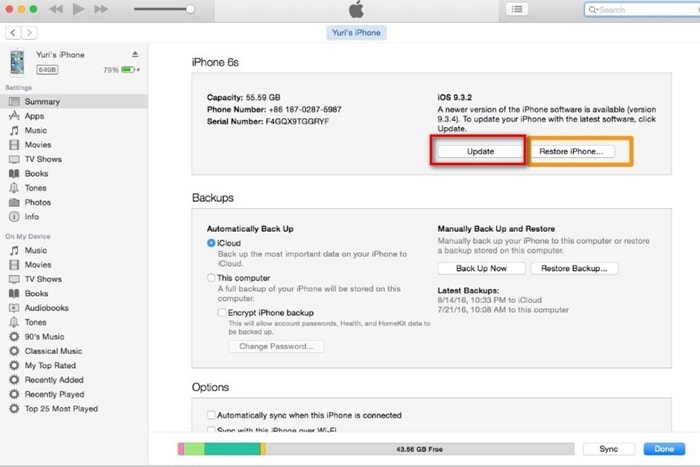
3. Cela ouvrira un navigateur à partir duquel vous pourrez localiser le fichier IPSW enregistré. Chargez simplement le fichier et suivez les instructions à l’écran pour mettre à jour votre téléphone à l’aide de son fichier IPSW.

Partie 3 : Désactiver l’antivirus et le pare-feu sur l’ordinateur pour corriger l’erreur 1
Si vous utilisez iTunes sous Windows, il est probable que le pare-feu par défaut de votre système soit à l’origine de ce problème. Par conséquent, essayez de désactiver son pare-feu par défaut ou tout autre antivirus ajouté que vous avez installé sur votre système. Ce serait le moyen le plus simple d’obtenir le correctif de l’erreur 1 de l’iPhone sans utiliser votre temps ni endommager votre téléphone.
Accédez simplement à la page Panneau de configuration > Système et sécurité > Pare-feu Windows de votre système pour obtenir cette option. La fonctionnalité peut également être située ailleurs dans une autre version de Windows. Vous pouvez simplement accéder au Panneau de configuration et rechercher le terme ‘Pare-feu’ pour obtenir cette fonctionnalité.
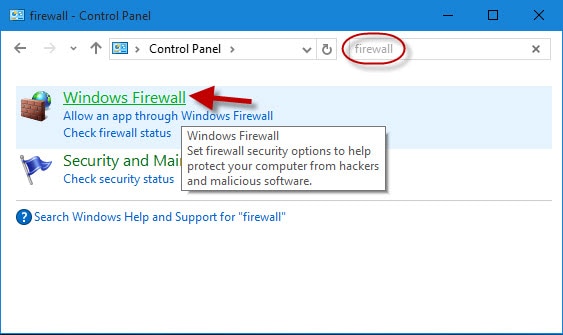
Après avoir ouvert les paramètres du pare-feu, désactivez-le simplement en sélectionnant l’option ‘Désactiver le pare-feu Windows’. Enregistrez vos choix et quittez l’écran. Plus tard, vous pourrez simplement redémarrer votre système et essayer de reconnecter votre téléphone à iTunes.
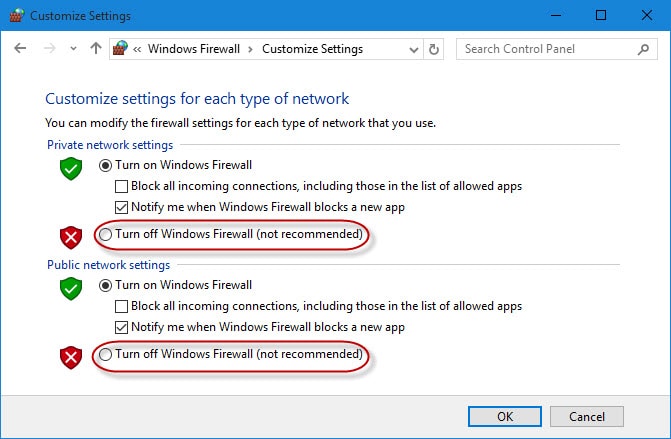
Partie 4 : Mettre à jour iTunes pour corriger l’erreur 1 de l’iPhone
Si vous utilisez une ancienne version d’iTunes qui n’est plus prise en charge par votre appareil, cela peut également provoquer l’erreur 5 de l’iPhone 1. Idéalement, vous devriez toujours garder votre iTunes à jour afin d’éviter un problème comme celui-ci. Allez simplement dans l’onglet iTunes et cliquez sur le bouton ‘Vérifier les mises à jour’. Si vous utilisez iTunes sous Windows, vous pouvez le trouver dans la section ‘Aide’.
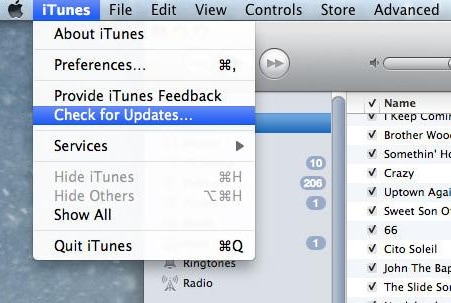
Cela vous permettra de connaître la dernière version d’iTunes disponible. Maintenant, suivez simplement les instructions à l’écran pour mettre à jour iTunes.
Partie 5 : Essayez sur un autre ordinateur pour contourner l’erreur 1
Si après avoir mis en œuvre toutes les mesures ajoutées, vous ne parvenez toujours pas à corriger l’erreur 1 de l’iPhone, essayez de connecter votre téléphone à un autre système. Il y a de fortes chances qu’il y ait un problème système de bas niveau qui ne peut pas être résolu facilement. Vérifiez si vous obtenez l’erreur 1 sur un autre système ou non. Si le problème persiste, contactez simplement l’assistance Apple.
Cela vous permettra de décider si le problème vient d’iTunes, de votre téléphone ou du système lui-même. Nous vous recommandons de connecter votre téléphone à n’importe quel autre ordinateur pour mieux diagnostiquer le problème.
Nous espérons qu’après avoir suivi ces suggestions, vous serez en mesure de corriger l’erreur 5 de l’iPhone 1. Ces techniques peuvent également être mises en œuvre sur presque toutes les versions d’iOS. Maintenant que vous savez comment résoudre l’erreur 1 d’iTunes, vous pouvez facilement l’utiliser avec iTunes pour effectuer diverses tâches. De plus, vous pouvez toujours utiliser DrFoneTool iOS System Recovery pour obtenir le correctif de l’erreur 1 de l’iPhone en un rien de temps. Si vous rencontrez toujours ce problème, faites-le nous savoir dans les commentaires ci-dessous.
Derniers articles

